So stellen Sie Fotos vom iPod Touch wieder her
- Teil 1: Können Sie gelöschte Fotos vom iPod Touch wiederherstellen?
- Teil 2: So stellen Sie gelöschte Fotos von Ihrem iPod wieder her
Teil 1: Können Sie gelöschte Fotos vom iPod Touch wiederherstellen?
Unter bestimmten Umständen können die gelöschten Fotos wiederhergestellt werden. Dies trotz der Tatsache, dass Ihr iPod nicht mit einem Papierkorb geliefert wird. Wenn Sie ein Backup der Fotos hatten, können Sie sie wiederherstellen, wenn Sie sie aus dem iTunes- oder iCloud-Backup wiederherstellen. Wenn Sie kein Backup der Fotos haben, können Sie sie mit einem guten Datenwiederherstellungstool wiederherstellen, solange Sie sie nicht überschreiben.
Um ein Überschreiben der Fotos zu vermeiden, verwenden Sie das Gerät nicht mehr, sobald Sie feststellen, dass die Fotos fehlen. Tatsächlich sollten Sie das Gerät nicht verwenden, bis Sie die Fotos wiederherstellen können.
Teil 2: So stellen Sie gelöschte Fotos von Ihrem iPod wieder her
Wie bereits erwähnt, können Sie Ihre gelöschten Fotos auf drei Arten wiederherstellen. Schauen wir uns alle drei an.
1. Von iTunes wiederherstellen
Um Ihre verlorenen Fotos über iTunes wiederherzustellen, müssen Sie sie in ein aktuelles iTunes-Backup aufgenommen haben. Wenn ja, dann müssen Sie nur das Backup wiederherstellen und Ihre Fotos werden wiederhergestellt. Hier ist, wie es geht.
Schritt 1: Starten Sie iTunes auf Ihrem Computer und schließen Sie dann den iPod mit USB-Kabeln an. Wählen Sie den iPod aus, wenn er angezeigt wird.
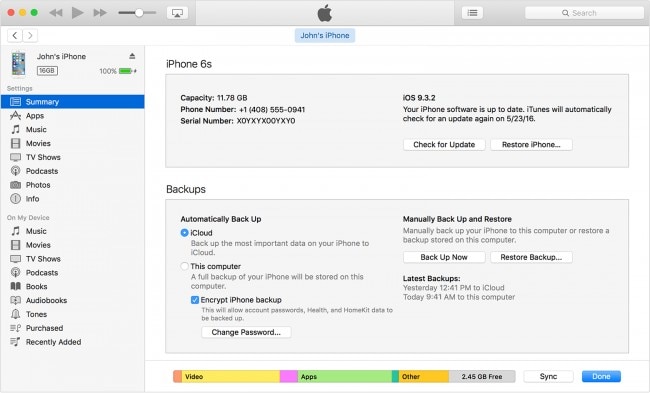
Schritt 2: Wählen Sie „Backup in iTunes wiederherstellen“ und wählen Sie dann das relevanteste Backup aus. Klicken Sie auf „Wiederherstellen“ und warten Sie, bis der Vorgang abgeschlossen ist.
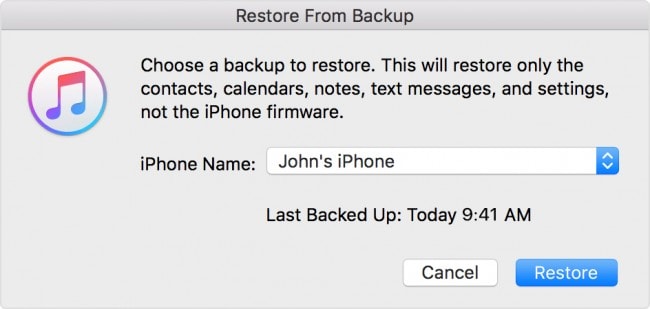
Lassen Sie das Gerät nach dem Neustart mit dem Computer verbunden und warten Sie, bis es mit Ihrem Computer synchronisiert ist.
2.Wiederherstellen mit iCloud
Sie können die Fotos auch wiederherstellen, indem Sie sie aus einem iCloud-Backup wiederherstellen. Auch dies ist nur möglich, wenn Sie das Gerät über iCloud gesichert haben. Hier ist, wie es geht.
Schritt 1: Um von einem iCloud-Backup wiederherzustellen, müssen Sie zunächst alle Daten auf Ihrem Gerät löschen. Gehen Sie dazu zu Einstellungen > Allgemein > Zurücksetzen > Alle Inhalte löschen. Möglicherweise müssen Sie Ihren Passcode eingeben, um den Vorgang abzuschließen.
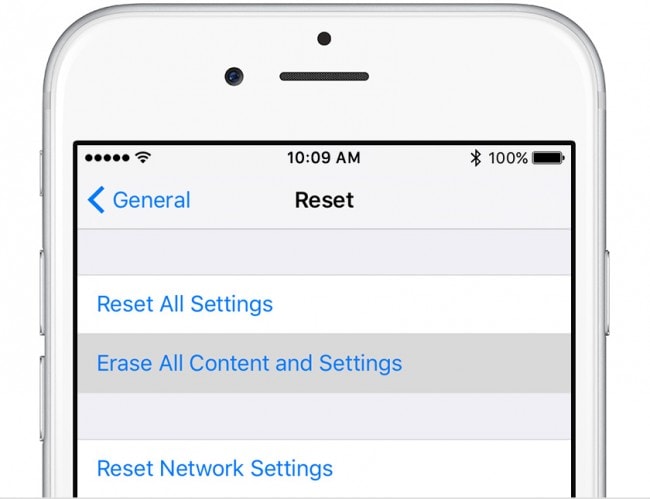
Schritt 2: Nachdem alle Daten gelöscht wurden, kehrt Ihr Gerät zum Einrichtungsbildschirm zurück. Folgen Sie den Anweisungen auf dem Bildschirm, bis Sie zum Bildschirm „Apps & Daten“ gelangen, und tippen Sie dann auf „Aus iCloud-Backup wiederherstellen“.
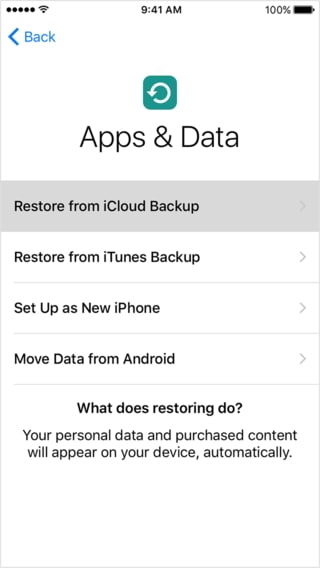
Schritt 3: Möglicherweise werden Sie aufgefordert, sich mit Ihrer Apple-ID anzumelden. Warten Sie, bis die Sicherung abgeschlossen ist und Ihre verlorenen Fotos auf Ihrem Gerät wiederhergestellt sein sollten.
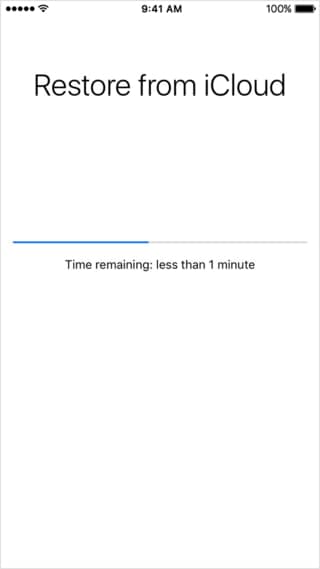
3. Verwenden eines Datenwiederherstellungstools
Das beste Datenwiederherstellungstool, das Sie in dieser Situation verwenden können, ist DrFoneTool – iPhone-Datenwiederherstellung. Dieses Programm bietet Ihnen drei einfache Möglichkeiten, Daten von Ihrem iOS-Gerät wiederherzustellen. Einige der Funktionen, die es zum besten machen, sind:
- • Stellen Sie verlorene Datentypen wie Fotos, Kontakte, Videos, Nachrichten, Anrufprotokolle, Notizen und vieles mehr wieder her.
- • Die ursprüngliche Qualität wird nach Erhalt der verlorenen Dateien reserviert.
- • Wiederherstellen von Daten, die unter allen Umständen verloren gegangen sind, einschließlich Daten, die versehentlich gelöscht wurden, von einem verlorenen oder gestohlenen Gerät und von einem Gerät, das nicht mehr reagiert, und vielen anderen.
- Benutzerfreundliche Oberfläche und ausführliche Anleitung. Keine technischen Fähigkeiten erforderlich.
- Sie müssen nicht alle Daten von Ihrem Gerät löschen, um die verlorenen Daten wiederherzustellen.
So verwenden Sie DrFoneTool, um Daten von Ihrem iPod Touch wiederherzustellen
Sie können eine der folgenden Methoden verwenden, um die Fotos von Ihrem iPod wiederherzustellen. Bevor Sie dieses Tool verwenden, sollten Sie wissen, dass die Datentypen in zwei unterteilt werden können. Und wenn Sie die Daten zuvor nicht gesichert haben, ist es schwierig, alle Medieninhalte direkt vom iPod wiederherzustellen.
Textinhalte: Nachrichten (SMS, iMessages & MMS), Kontakte, Anrufverlauf, Kalender, Notizen, Erinnerung, Safari-Lesezeichen, App-Dokument (wie Kindle, Keynote, WhatsApp-Verlauf usw.
Medieninhalte: Kamerarolle (Video & Foto), Fotostream, Fotobibliothek, Nachrichtenanhang, WhatsApp-Anhang, Sprachnotiz, Voicemail, App-Fotos/-Video (wie iMovie, iPhotos, Flickr usw.)
1). Vom iPod Touch wiederherstellen
Schritt 1: Klicken Sie unten als ersten Schritt auf die Schaltfläche „Download“, um zu beginnen. Schließen Sie den iPod Touch mit USB-Kabeln an und das Programm erkennt das Gerät und öffnet „Von iOS-Gerät wiederherstellen“.

Schritt 2: Scannen Sie Ihren iPod nach verlorenen Daten, indem Sie auf die Schaltfläche „Scan starten“ tippen.

Schritt 3: Alle Ihre verlorenen Daten werden nach Abschluss des Vorgangs im nächsten Fenster angezeigt. Wählen Sie die Dateitypen aus, die Sie wiederherstellen möchten, und klicken Sie dann auf „Auf Gerät wiederherstellen“ oder „Auf Computer wiederherstellen“.
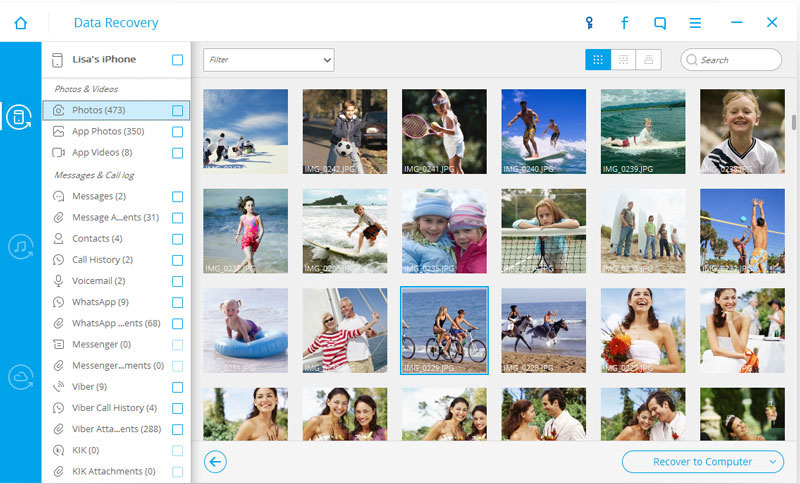
2). Stellen Sie Ihre iTunes Backup-Dateien wieder her
Wenn Sie Ihren iPod Touch regelmäßig über iTunes gesichert haben, können Sie Daten aus den iTunes-Sicherungsdateien wiederherstellen. Hier ist wie.
Schritt 1: Gehen Sie zurück zur Startseite und klicken Sie auf „Wiederherstellen“, um dieses Tool herunterzuladen. Wählen Sie „Aus iTunes-Sicherungsdatei wiederherstellen“. aus den Optionen. Alle iTunes-Sicherungsdateien auf dem Computer werden im nächsten Fenster angezeigt.

Schritt 2: Wählen Sie die iTunes-Sicherungsdatei aus, die die Daten enthält, die Sie wiederherstellen möchten, und klicken Sie auf „Scan starten“. Sobald der Scan abgeschlossen ist, wählen Sie die verlorenen Fotos aus und wählen Sie entweder „Auf Gerät wiederherstellen“ oder „Auf Computer wiederherstellen“.

3). Stellen Sie Ihre iCloud-Sicherungsdateien wieder her
Sie können die Fotos auch aus Ihren iCloud-Sicherungsdateien wiederherstellen. Befolgen Sie dazu diese sehr einfachen Schritte.
Schritt 1: Starten Sie DrFoneTool auf Ihrem Computer und wählen Sie dann „Aus iCloud-Datendateien wiederherstellen“. Geben Sie Ihre Apple-ID und Ihr Passwort ein, um sich bei Ihrem iCloud-Konto anzumelden.

Schritt 2: Sie sollten alle iCloud-Sicherungsdateien sehen. Wählen Sie dasjenige aus, das die verlorenen Fotos enthält, und klicken Sie dann auf „Herunterladen“.

Schritt 3: Wählen Sie im Popup-Fenster die Dateitypen (in diesem Fall Fotos) aus, die Sie herunterladen möchten, und klicken Sie dann auf „Scan starten“, um fortzufahren.

Schritt 4: Sobald der Scan abgeschlossen ist, zeigen Sie eine Vorschau der Daten an und wählen Sie dann die fehlenden Fotos aus. Wählen Sie „Auf Computer wiederherstellen“ oder „Auf Gerät wiederherstellen“.

DrFoneTool ist bei weitem der einfachste und bequemste Weg, um Ihre gelöschten Fotos wiederherzustellen. Es ist auf jeden Fall einen Versuch wert.
Video zum Wiederherstellen von Fotos vom iPod Touch
Neueste Artikel

